Samsung Galaxy Ace 2 kan vara ett sprickande val för Android lovaren på en budget, men den har inte den senaste versionen av Android på den. Idag kommer vi att ställa det rakt genom att byta lager Gingerbread ROM för en som emulerar de söta läckerheterna av Jelly Bean, hoppar Ice Cream Sandwich helt och hållet. För våra tänder, så mycket som någonting annat.
Om du är glad att vänta på den officiella uppdateringen från Samsung rekommenderar jag definitivt att du gör det, särskilt eftersom det här inte är hela Jelly Bean-upplevelsen ( notera : se uppdateringen längst ner i artikeln). Också bara att rotera din Ace 2 - viktigt för denna process - kommer att upphäva din garanti. Kan vi läsa så att allt du gör på din telefon är ditt ansvar och CNET tar inget ansvar för förlust eller skada som orsakas av att följa den här guiden?
Bra. Så här är det gjort. Det är lite rörigt, och den här ROM krävde några upprepade steg från min sida, men om du vill ha en Jelly Bean-style-upplevelse på din Ace 2 idag finns det inte mycket val.
Om allt detta är lite skrämmande har Samsung officiellt bekräftat att Ace 2 kommer att få Jelly Bean i tid, men om du vill ha något som liknar det idag, följ dessa steg och njut av det.
1. Rot din ess 2
Du kommer inte komma någonstans utan en rotad Ace 2. Gå och titta på den här praktiska guiden jag skrev. Läs det, följ stegen och kom tillbaka hit när du är redo. Den guiden är för GT-I8160-modellen - så är den ROM vi ska använda. Innan vi går vidare, dubbel och faktiskt trippel- kontroll har du den här modellen i telefonens inställningsmeny (Inställningar> Om telefon> Modellnummer).
2. Ladda ner de saker du behöver
Tala om vilken, den ROM är JellyCream 2.0 för Galaxy Ace. Gå vidare och ladda ner den och dess två patchar till din dator härifrån, här och här.
Jag bör nämna att detta inte är officiellt Jelly Bean, som du kanske kan berätta från namnet. Som kommenterade nedan påpekade, är det en version av Gingerbread som har gjorts för att se ut som Jelly Bean.
Anslut din Ace 2 med USB-kabeln och kopiera alla filer på telefonens SD-kort. Kontrollera att telefonen är på 75 procent batteri eller mer.
3. Back up!
Installera en ny ROM för att göra den stabil är något som kräver att du raderar alla dina data. Allt: kontakter, textmeddelanden, foton, e-post, dokument ... allt. Om du har något av sentimentalt värde, säkerhetskopiera det nu eller för alltid håll dig lugn.
Foton är en enkel dra och släpp via USB, och det finns appar som kan säkerhetskopiera dina texter och andra bitar enkelt och smärtfritt, till exempel MyBackup (du behöver den betalda versionen, £ 3, 15 vid tidpunkten för publiceringen, eftersom kommenterare påpekar nedan, rooting your phone kommer att leda till att MyBackup tror att det är en ny telefon, så du behöver en molnbaserad lösning). Det finns hundratals andra säkerhetskopieringsprogram på Google Play att välja mellan.
4. Installera ROM: n
Stäng av Ace 2 och starta om det i återställningsläge genom att hålla ner strömmen, volymen upp och menyknapparna. Bläddra ner med volym ned-knappen för att "torka data / fabriksåterställning" och tryck på menyknappen för att välja - rulla sedan ner till "ja" (nedanför vänster) och vänta.

Nu är det dags att installera ROM-skivan, så bläddra till "Applicera uppdatering från sdcard" (ovanför höger) och tryck på menyn. Bläddra ner till den ROM-fil som vi hämtade tidigare - "JellyCream2.0Messi10.zip" - och tryck på menyn igen.
Telefonen kommer att göra lite magi, och försök sedan omstart, men vi är inte färdiga ännu. Min Ace 2 har fångats i en startslinga här: om det här händer, var inte panik, bara stäng av det och gå igenom sista steget igen och det ska fungera. (ROM: s skapare nämner även i sin guide att du måste installera den två gånger.)
5. Mjukt, mjukt fläckig apa
Fortfarande inte gjort! Gå tillbaka till huvudmenyn i återställningsläge och bläddra till "torka cachepartitionen" och tryck på menyn. När det är klart, starta om telefonen och låt den laddas helt. Du kommer nu att vara i Jelly Bean, men det finns ett par patchar vi vill installera först, så en gång laddad, stäng av den och starta tillbaka till Återställningsläge (ström, volym upp och meny, kom ihåg?).

Återigen, rulla ner till "Applicera uppdatering från sdcard" och tryck på menyn - den här gången vill vi ha "patch1.zip". Gör det igen och töm sedan cacheminnet. När det är klart gör det samma för "patch2.zip", igen, två gånger (utvecklaren säger att det ska vara på den säkra sidan). Torka cachepartitionen ytterligare en gång till lycka till, och starta om sedan.
Du är klar och njuter nu av alla glädjen i Jelly Bean-versionen av Android på din Ace 2! Om du har problem med att Wi-Fi inte ansluter, gå igenom processen med patch2.zip igen, eftersom det här är en fix specifikt för Wi-Fi-problem - det fungerade för mig.

Uppdatering : Tillagt lite text som klargör vad JellyCream 2.0-programvaran är, vilken version av MyBackup du behöver, och ytterligare varningar.
Uppdatering 2 : Eftersom vi senast uppdaterade den här artikeln har en heltäckande version av Jelly Bean for Ace 2 läckt ut. Jag har testat det på min handenhet och det kommer med alla klockor och visselpipor du kan förvänta dig - beviset finns på skärmbilden nedan.

En officiell Jelly Bean uppdatering förväntas i april, eller snart efter, så om du hellre väntar, då är du fri. För dem som vill ha söta godis på Android 4.1.2 lite tidigare, så är det hur det görs. Kom ihåg att säkerhetskopiera dina saker först:
1. Ladda ner JellyBean ROM. Det finns 7 delar på Hotfile, så om du inte är medlem kommer det att ta ett tag:
- Del 1
- Del 2
- Del 3
- Del 4
- Del 5
- Del 6
- Del 7
2. Unzip den kombinerade filen och starta upp Odin. Till skillnad från andra ROM-skivor som jag har använt, har den tre separata filer som du behöver lägga genom Odin:
a) Tryck på PIT och välj: GT-I8160_EUR_XX_4G.pit
b) Välj PDA och välj: CODE_I8160XXBM2_932015_REV00_user_low_noship.tar
c) Välj CSC och välj: CSC_OXA_I8160OXAMB2_932015_REV00_user_low_noship.tar
3. Stäng av din Ace 2 och starta om det i nedladdningsläge genom att hålla ner Ström, Volym ned och Meny. Tryck på Volym upp för att bekräfta att du vet vad du gör.
4. ID: COM-sektionen i Odin blir gul. Tryck på "Start" och låt programmet göra sin magi. Telefonen startar om ett par gånger, och det tar lite längre tid att starta upp första gången.
5. Voila! Telefonen kommer att starta upp i Jelly Bean och ber dig att ange alla dina uppgifter igen.





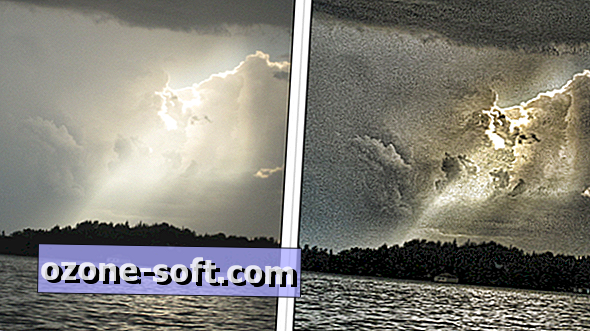

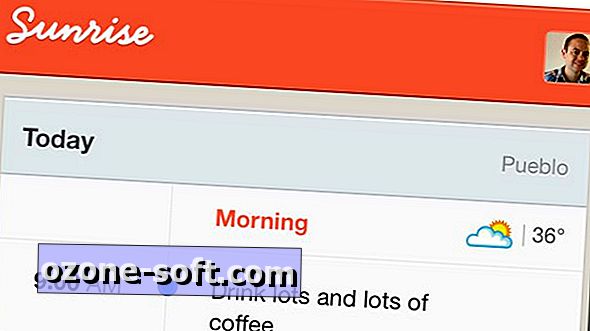





Lämna Din Kommentar